Đăng ký nhiều tài khoản Gmail với một số điện thoại
Chắc hẳn các bạn cũng biết được rằng mỗi số điện thoại chỉ có thể đăng ký cho 2 tài khoản trong 1 năm mà thôi, tuy nhiên với cách sau đây sẽ giúp bạn đăng ký nhiều Gmail với một số điện thoại và chắc chắn nó sẽ giúp bạn đăng ký Gmail với nhiều hơn con số 2 thông thường.
Bài viết liên quan
- Một số điện thoại tạo được bao nhiêu tài khoản Gmail ?
- Cách tạo gmail mới trên điện thoại Oppo, gửi nhận thư điện tử
- Cách đăng ký Gmail không cần số điện thoại xác minh
- Cách đăng ký facebook bằng gmail
- Cách đăng ký Gmail trên điện thoại, lập gmail, tạo tài khoản Gmail trên điện thoại Android, iPhone, Win
Đăng ký Gmail và sở hữu cho mình một tài khoản thì không có gì là lạ nhưng hiện tại Google chỉ cho phép bạn một SIM điện thoại đăng ký Gmail tối đa cho 2 tài khoản 1 năm mà thôi, đây là cách hạn chế tình trạng đăng ký nhiều Gmail với một số điện thoại để spam mail rấ phổ biến hiện nay. Vậy nếu bạn muốn đăng ký nhiều hơn con số 2 trong 1 năm thì phải làm thế nào để vượt giới hạn này ?

Bất cứ vấn đề nào cũng có cách giải quyết của nó và như tiêu đề của bài viết có nói về cách đăng ký nhiều Gmail với một số điện thoại sẽ giúp bạn vượt qua giới hạn của Google để có thể đăng ký được thoải mái hơn, nhiều Gmail hơn cho một số điện thoại trong 1 năm theo như quy định trước.
Hướng dẫn đăng ký nhiều Gmail với một số điện thoại
Bước 1: Để đăng ký nhiều Gmail với một số điện thoại chúng ta cần truy cập liên kết đăng ký Gmail TẠI ĐÂY.
Bước 2: Sau khi vào đượ hệ thống đăng ký Gmail bạn nhập số điện thoại rồi nhấn next, thực tế đây là mục đăng ký Gmail nhưng dành riêng cho các máy điện thoại và chúng ta có thể tận dụng điều này để đăng ký nhiều Gmail với một số điện thoại.
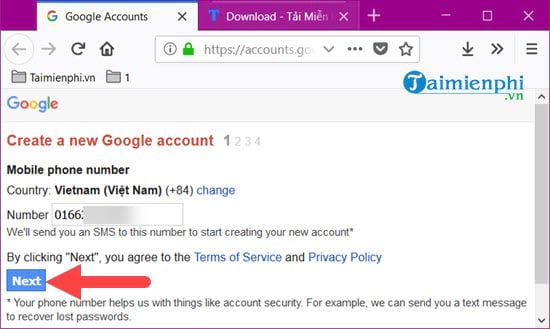
Bước 3: Lúc này sẽ có thông báo đã gửi địa chỉ đăng ký Gmail vào số điện thoại của bạn, chúng ta mở điện thoại ra và kiểm tra.

Bước 4: Tại đây bạn sẽ thấy trên điện thoại của bạn sẽ có đường link dạng g.co/gms/xxxx với xxxx chính là ID tài khoản bạn sử dụng để đăng ký, bạn có thể đăng ký Gmail trực tiếp trên điện thoại hoặc gõ nó trên trình duyệt.
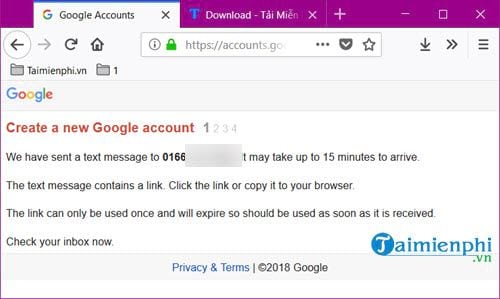
Bước 5: Sau đó chép nguyên dòng dịa chỉ khi này nhận được trong điện thoại và mở nó ra trên trình duyệt của bạn.
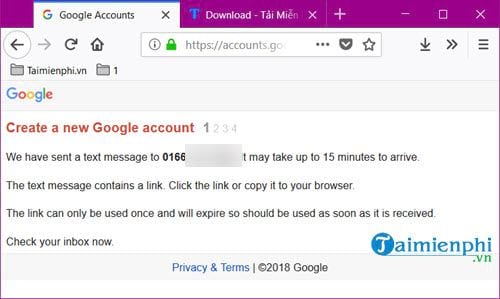
Bước 6: Tiến hành đăng ký như bình thường, chúng ta nhập họ tên, ngày tháng năm sinh rồi nhấn vào Next để tiếp tục.

Bước 7: Sau đó đặt tên cho địa chỉ Email mà bạn muốn sử dụng rồi nhấn vào Select.
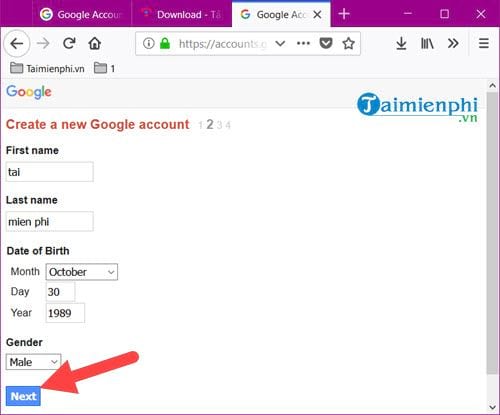
Bước 8: Tiếp theo hãy điền mật khẩu vào cho tài khoản Gmail mà bạn tiến hành đăng ký rồi nhấn Finish.
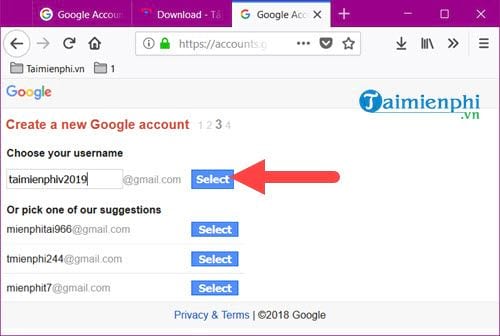
Cuối cùng bạn đăng nhập lại một lần nữa với tài khoản Gmail này là được ,việc đăng ký nhiều Gmail với một số điện thoại đã hoàn tất.
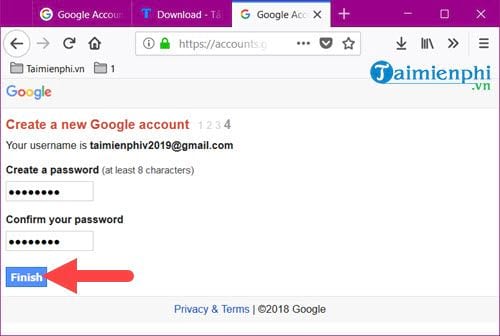
Chúng ta có teher sử dụng lại đường dẫn g.co/gms/xxxx để đăng ký nhiều lần, tối đa 5 lần mỗi ngày nhưng bạn đọc lưu ý là phải thực hiện nhanh nhé vì đường link g.co/gms/xxxx là hoàn toàn giới hạn thời gian sử dụng.
- Share CrocoBlock key trọn đời Download Crocoblock Free
- Cung cấp tài khoản nghe nhạc đỉnh cao Tidal Hifi – chất lượng âm thanh Master cho anh em mê nhạc.
- Mạch đếm sản phẩm dùng cảm biến hồng ngoại – Học Điện Tử
- Biến Windows thành Mac OS, dùng giao diện Mac trên máy tính Windows 10
- Fake CMND Chuẩn Online 2021 – Không cần Photoshop
- Xem số lần sạc pin của iPhone đơn giản với Shortcut Thủ thuật
- Cách vượt qua hình ảnh ReCAPTCHA của Google – friend.com.vn
Bài viết cùng chủ đề:
-
Acer Iconia B1-723 – Chính hãng | Thegioididong.com
-
Cách khắc phục lỗi Voz không vào được bạn không nên bỏ qua
-
Tắt mở màn hình iPhone cực nhanh, không cần phím cứng – Fptshop.com.vn
-
[SỰ THẬT] Review bột cần tây mật ong Motree có tốt không?
-
Cách rút gọn link Youtube
-
Chèn nhạc trong Proshow Producer, thêm nhạc vào video
-
Hack Stick War Legacy Full Vàng Kim Cương Tiền ❤️ 2021
-
Cách chuyển font chữ Vni-Times sang Times New Roman
-
Du lịch Thái Lan nên đi tour hay đi tự túc? – BestPrice
-
Cách reset Wifi FPT, đặt lại modem wifi mạng FPT
-
9 cách tra số điện thoại của người khác nhanh chóng, đơn giản – Thegioididong.com
-
Top 4 smartphone chạy chip Snapdragon 820 giá rẻ đáng mua – Tin công nghệ mới nhất – Đánh giá – Tư vấn thiết bị di động
-
Top 30 bộ phim Hàn có rating cao nhất mọi thời đại – Chọn Thương Hiệu
-
Top 9 game về chiến tranh Việt Nam bạn nên trải nghiệm ngay
-
EXP là gì? Ý nghĩa EXP trong game và các lĩnh vực khác
-
phần mềm encode sub – Chia sẻ thủ thuật phần mềm, máy tính, game mới nhất















